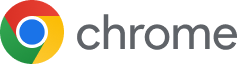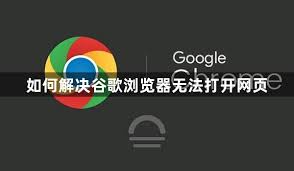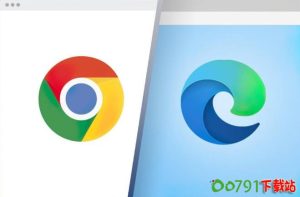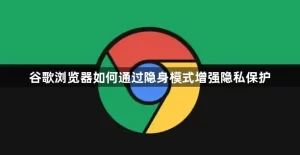简介
在日常办公、在线学习或浏览资讯时,**谷歌浏览器(Google Chrome)**以其速度快、安全稳定的优势广受用户青睐。然而,即便是这个极为成熟的浏览器,也会遇到“打不开网页”的问题——表现为页面加载失败、显示“无法访问此页面”或长时间卡在加载界面。面对这种情况,很多用户可能会感到焦虑:是东区网络问题?还是Chrome自身设置出了问题?也可能是DNS错误、代理设置混乱、缓存过多或恶意插件干扰所致。
为了帮助广大普通用户和办公用户快速恢复正常浏览体验,本文将围绕“谷歌浏览器打不开网页的解决办法”提供全面、系统、可操作的排查方法。我们将从网络连接检查、DNS 与代理设置、清除缓存与Cookies、禁用或移除扩展程序、重置Chrome浏览器、更新浏览器版本、检查系统防火墙与杀毒软件干扰等多个角度切入,逐步排除故障原因。每一步都会以通俗易懂的语言说明具体操作步骤,并提醒潜在误区。
无论你是在校园网、公司网络,还是家庭网络环境中遇到Chrome无法访问网页的问题,只需按照本文推荐流程逐项排查,大多数问题都能在短时间内解决。本文不仅适用于技术小白,也能为办公用户提供快速恢复工作效率的参考。如果你正面对 Chrome 无法打开网页,不妨跟着本文一起动手,解决问题,恢复流畅上网体验。
一、网络连接基本排查
1. 检查网络是否连接正常
- 尝试打开系统其他浏览器(如Edge或Safari)访问同一网址,判断是否为网络本身问题。
- 确认电脑或手机是否连接 Wi‑Fi 或有线网络,并且网络信号稳定。
- 重启路由器或切换其他网络(如手机热点),看 Chrome 是否恢复正常。
2. 重启设备与路由器
有时临时网络卡顿或路由器异常会导致浏览器连接失败,重启路由器与电脑往往可恢复。
二、DNS 与代理设置错误导致访问失败
1. 更换 DNS 服务器
- 进入网络设置 → IPv4 或 IPv6 DNS 设置
- 填写如“8.8.8.8 / 8.8.4.4”(Google DNS)或“114.114.114.114”公共 DNS
- 保存后刷新 Chrome 页面或重启浏览器
2. 检查代理和 VPN 配置
- 访问 Chrome 设置 →“系统”→ 检查是否开启了代理服务器或 VPN
- 如果开启,尝试关闭代理并重试访问
三、清除浏览器缓存、Cookie 与历史记录
1. 清理缓存操作
- 点击右上角三点 →“更多工具”→“清除浏览数据”
- 选中“缓存的图片和文件”和“Cookie 及其他站点数据”
- 时间范围选择“全部时间”,点击“清除数据”
2. 清理后重启测试
清理后关闭重启 Chrome,然后再次尝试访问之前打不开的网页,一般能恢复正常。
四、禁用或卸载 Chrome 扩展程序
1. 检查是否是插件影响
某些扩展(如广告屏蔽、跨国翻墙插件)可能导致页面加载失败。进入 chrome://extensions/,逐个关闭扩展然后刷新网页测试。
2. 恢复默认扩展组合
建议保留必要插件,禁用不使用的插件,排除插件冲突。
五、重置或重新安装 Chrome 浏览器
1. 重置浏览器设置
- 打开 Chrome 设置 → “高级” → “重置设置”
- 选择“将设置恢复为原始默认设置”,确认后重置
2. 若仍无法访问,尝试卸载并重新安装最新版 Chrome
访问 Chrome 官网下载安装最新版,确保使用正式版,不使用第三方修改版。
六、检查系统防火墙、杀毒软件或家长控制限制
1. Windows 防火墙设置
- 进入 控制面板 → Windows Defender 防火墙 →“允许应用通过防火墙”
- 确认 Chrome 已被勾选并允许出入网络通信
2. 杀毒软件或家长控制工具干扰
某些安全软件(如国产杀毒、流量管理 APP)可能拦截 Chrome 的网络访问,建议关闭试试看。
七、系统 DNS 缓存清理与 Chrome 本地缓存修复
1. 清理 DNS 缓存
- Windows 系统打开命令提示符,输入:
ipconfig /flushdns - macOS 打开终端,输入:
sudo killall -HUP mDNSResponder
2. 清理 Chrome 本地 DNS 缓存
- 在地址栏输入
chrome://net-internals/#dns - 点击“Clear host cache”按钮清除缓存
八、最后的补充建议
- 确认 Chrome 已更新至最新正式版本。
- 如果上述方法仍无效,可尝试使用 Edge 或 Firefox 临时访问,并等待 Chrome 更新或网络调整。
- 遇到特定网站打不开,可尝试更换 Google DNS 或使用 Chrome Firefox 联合测试。
谷歌浏览器提示“ERR_CONNECTION_REFUSED”怎么办?
该错误通常表示目标服务器拒绝连接或代理设置错误。建议先检查是否设置了错误的代理或VPN,清除浏览器代理设置;若仍不行,请尝试更换 DNS 或联系网络管理员。
Chrome 能打开部分网站,却打不开其它网页?
可能是 DNS 缓存问题或网站关联 IP 被屏蔽造成。建议更新 DNS 为公共 DNS,并清理 Chrome DNS 缓存或系统 DNS 缓存,然后重试。
清除缓存会删除我的登录信息吗?
如果在“清除浏览数据”中仅勾选“缓存的图片和文件”,不会删除登录状态。但若勾选“Cookie 及其他站点数据”,会清除登录信息和付款标识,登录状态会失效,请谨慎选择。